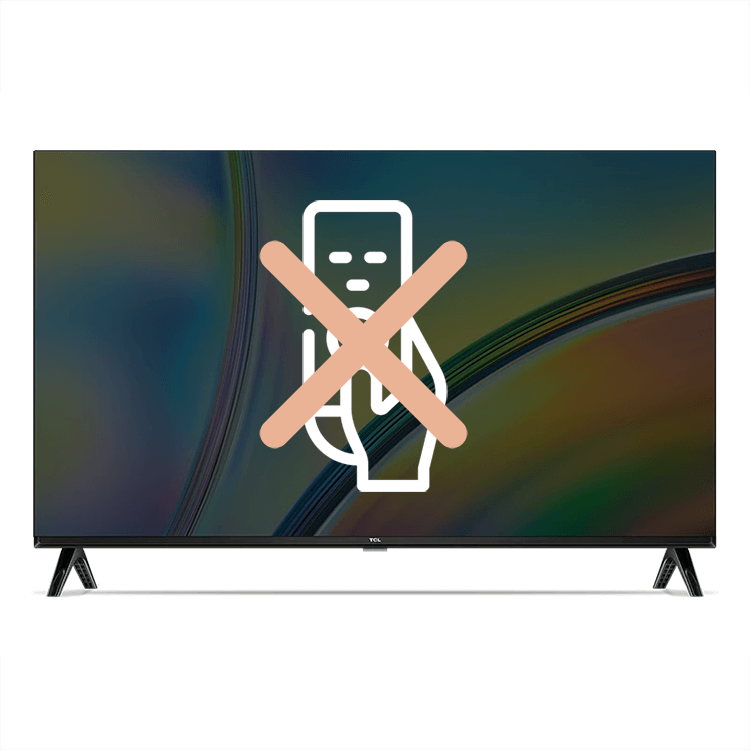
TV uzaktan kumandasını yanlış yerleştirmek yaygın fakat sinir bozucu bir deneyimdir. Bu ikilemle karşı karşıya kalan bir TCL TV sahibiyseniz endişelenmeyin. Uzaktan kumanda olmadan televizyonunuzun keyfini çıkarmanın birkaç yolu vardır. Bu blog yazısı, TCL TV'nizi açmak ve kontrol etmek için çeşitli yöntemler konusunda size rehberlik edecek ve en sevdiğiniz programları veya filmleri kaçırmamanızı sağlayacaktır.
TV'deki Çok Fonksiyonlu Düğmeyi Kullanma: TV'deki Düğmeyi Bulun ve Basın
TCL TV'lerde güç, ses seviyesi, kanal ve giriş/kaynağı kontrol eden fiziksel düğmeler bulunur. Bu düğmeler TV'nin yanlarında, arkasında veya altında bulunur. Roku TV modellerinde, aynı zamanda çok işlevli bir düğme olarak da görev yapan güç düğmesi genellikle alt kısımda, TCL logosunun altında ortalanır.
Güç düğmesine bastığınızda TV'niz kapalıysa açılacaktır. TV zaten açıksa bu düğmeye basıldığında TV'yi kapatmak, kaynakları değiştirmek veya Ana menüye erişmek için bir menü açılır. TV'yi çok işlevli düğmeyi kullanarak kapatmak için "TV'yi kapat"ı seçip kapanmadan önce kısa bir geri sayımı beklemeniz yeterlidir.
Adım Adım: TCL TV'nizdeki çok işlevli düğmeyi kullanmak için:
- Genellikle TV'nin alt orta kısmında veya arkasında, TCL logosunun yanında bulunan çok işlevli düğmeyi bulun.
- Düğmeye bir kez yavaşça basın.
- TV kapalıysa bu işlem onu açacaktır.
- TV zaten açıksa menüye basıldığında görüntülenecektir.
- Kaynakları değiştirmek veya ana ekrana erişmek gibi farklı işlevler için menüde gezinmek amacıyla düğmeyi kullanın.
- TV'yi kapatmak için menüden "TV'yi Kapat" seçeneğini seçin ve geri sayımın tamamlanmasını bekleyin, ardından TV kapanacaktır.

Roku Uygulamasıyla TCL TV Akıllı Telefon Kontrolü: TCL TV'yi Uzaktan Kumanda Olmadan Kontrol Edin
Atomic Cüzdanı indirin : ücretsiz Roku Uygulaması Google Play Store'dan veya App Store. TCL Akıllı TV'ler Roku OS ile birlikte geldiğinden akıllı telefonunuz bir uzaktan kumandaya dönüşebilir. Kusursuz kontrol için hem akıllı telefonunuzun hem de TV'nizin aynı Wi-Fi ağına bağlı olduğundan emin olun.
TV'nizi açın
Başlangıçta, TV'yi açmak ve evdeki Wi-Fi ağına bağlamak için üzerindeki fiziksel düğmeyi kullanmanız gerekecektir. Bir kez kurulduktan sonra, Roku uygulaması Akıllı telefonunuzdaki TCL TV'nizi tıpkı fiziksel bir uzaktan kumanda gibi kontrol edebilirsiniz.
TV'nizin Uzaktan Kontrol Edilebildiğinden Emin Olun
Roku uygulaması aracılığıyla uzaktan kontrolü etkinleştirmek için çok işlevli düğmeyi kullanarak "Ayarlar" > "Sistem" > "Gelişmiş Sistem Ayarları" > "Ağ Erişimi" seçeneğine gidin. "Mobil uygulamalarla kontrol" seçeneğini "Varsayılan" olarak ayarlayın. Bu ayar, akıllı telefonunuzun TV işlevlerini etkili bir şekilde kontrol etmesini sağlar.
Adım Adım: TCL TV'nizi Roku uygulamasını kullanarak akıllı telefonla kontrol etmek için:
- Roku mobil uygulamasını Google Play Store veya Apple App Store'dan indirin.
- Akıllı telefonunuzun ve TCL TV'nizin aynı Wi-Fi ağına bağlı olduğundan emin olun.
- Akıllı telefonunuzda Roku uygulamasını açın.
- Açmak için TCL TV'nizdeki fiziksel düğmeyi kullanın.
- Roku uygulamasında cihazlar listesinden TCL TV'nizi bulun ve seçin.
- Bağlandıktan sonra güç, ses seviyesi ve kanal navigasyonu da dahil olmak üzere TCL TV'nizi kontrol etmek için Roku uygulamasındaki dijital uzaktan kumandayı kullanın.

TCL TV'yi Açmak için Android'de IR Blasters'ı Kullanma
Android'de IR patlayıcıları kullanmak, telefonunuzu evrensel bir uzaktan kumandaya dönüştürerek, TCL TV'ler dahil çeşitli cihazları kontrol etmenize olanak tanır. Belirli Android modellerinde bulunan bu özellik, IR Universal Remote uygulamasını gerektirir. Kurulduktan sonra, telefonunuzun IR patlayıcısını TV'ye doğrultabilir ve tıpkı geleneksel bir uzaktan kumanda gibi kullanabilirsiniz; böylece TV'nizi orijinal uzaktan kumandası olmadan kontrol etmek için kullanışlı bir alternatif sağlayabilirsiniz.
IR Blaster'ı kontrol edin
Tüm Android telefonlar IR blaster ile birlikte gelmez, ancak Huawei, Honor ve Xiaomi modelleri genellikle IR blaster içerir. Varlığını doğrulamak için telefonunuzun teknik özelliklerini veya kılavuzunu kontrol edin.
IR Evrensel Uzaktan Kumanda Uygulamasını yükleyin
Android'inizde IR blaster varsa bir IR Universal Remote uygulaması yükleyin. Şuna benzer uygulamalar CodeMatics'ten Evrensel TV Uzaktan Kumandası ve Color Tiger'ın AnyMote Evrensel Kumandası + WiFi Akıllı Ev Kontrolü iyi seçimlerdir. TV modelinizi kontrol amacıyla ayarlamak için uygulamanın talimatlarını izleyin.
Nokta ve Kontrol
Tıpkı geleneksel bir uzaktan kumanda gibi, telefonunuzun IR patlayıcısını TV'ye doğrultun ve onu kontrol etmek için sanal tuşları kullanın. TV'yi açıp kapatabilir ve diğer işlevlere kolayca erişebilirsiniz.
Adım Adım: TCL TV'nizi kontrol etmek amacıyla Android'de IR Blasters'ı kullanmak için:
- Android cihazınızda IR blaster bulunduğunu doğrulayın.
- Uyumlu bir IR Universal Remote uygulamasını Google Play Store'dan indirin.
- Uygulamayı açın ve IR blasterinizi seçmek için ekrandaki talimatları izleyin.
- Uygulamanın cihazlar listesinden TCL TV'nizi seçin.
- Uygulamayı TV'nize bağlamak için uygulamanın kurulum talimatlarını izleyin.
- IR patlayıcıyı TV'nize doğru tutun.
- TCL TV'nizi açmak için uygulamanın sanal uzaktan kumandasını kullanarak fiziksel bir uzaktan kumandanın işlevselliğini taklit edin.

TV'nizi Alexa ile Kontrol Etme
TV'nizi Alexa ile kontrol etmek, eller serbest, sesle etkinleştirilen bir deneyim sunar. TCL TV'nizi Alexa özellikli bir cihaza bağlayarak, yalnızca sesli komutlarla TV'nize açma veya kapatma, ses seviyesini ayarlama ve daha fazlasını yapması için zahmetsizce komut verebilirsiniz, bu da rahatlığı ve erişilebilirliği artırır.
Alexa ile Roku Becerisini Ayarlayın
TV'nizi sesli komutlarla kontrol etmek için Alexa özellikli cihazınızda Roku becerisinin ayarlanmış olması gerekir. Alexa uygulamasını açın, "Beceriler ve Oyunlar"a gidin ve Roku becerisini arayın. Başlattıktan sonra TV'nizin kullandığı hesapla oturum açın ve Alexa özellikli hoparlörünüzü TV'ye bağlayın.
ses Komutları
Bağlandıktan sonra "Alexa, TV'yi aç/kapat" veya "Alexa, TV'nin sesini yükselt" gibi sesli komutları kullanabilirsiniz. Bu yöntem, eller serbest deneyimi sunarak sesle kontrolü tercih eden kullanıcılara kolaylık sağlıyor.
Adım Adım: TV'nizi Alexa ile kontrol etmek için:
- Alexa uygulamasını telefonunuza veya tabletinize yükleyin ve açın.
- “Beceriler ve Oyunlar”a gidin ve Roku becerisini arayın.
- Roku becerisini başlatın ve TV'nizin hesabıyla oturum açın.
- Açmak için TCL TV'nizdeki fiziksel düğmeye basın.
- TV'nizi Alexa özellikli hoparlörünüze bağlamak için Alexa uygulamasında "Cihazı Bağla"ya dokunun.
- Bağlandıktan sonra TCL TV'nizin kolay ve sezgisel kontrolü için "Alexa, TV'yi aç" veya "Alexa, TV sesini 10'a ayarla" gibi sesli komutları kullanın.
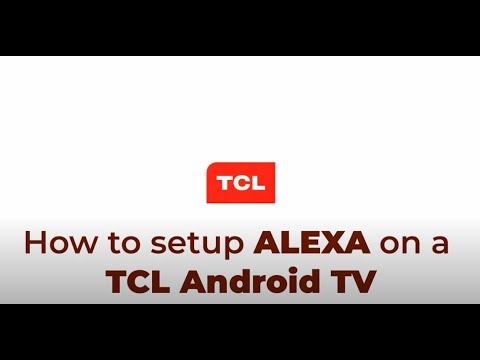
Diğer ilginç makaleler:
- LG TV'de WiFi Nasıl Açılır [Eğitim]
- Mahkeme TV Kanalını TV'de Nasıl İzleyebilirim?
- Philips Roku TV'de Ses Yok Sorunu Nasıl Onarılır [Düzeltildi]
Uzaktan Kumandasız TCL TV'ler Hakkında SSS Bölümü
TCL TV'de güç düğmesi nerede bulunur?
Çoğu TCL TV'deki güç düğmesi ya alt ortada, arka sol alt köşede ya da bazen TV'nin yanlarında bulunur. Modele bağlı olarak değişiklik gösterebilir; bu nedenle bu alanları kontrol etmeniz veya kendi modelinize ait kullanım kılavuzuna başvurmanız en iyisidir.
Bir akıllı telefon uygulamasını kullanarak TCL TV'mi açabilir miyim?
Evet, bir akıllı telefon uygulamasını kullanarak TCL TV'nizi açabilirsiniz. Hem Android hem de iOS cihazlarda kullanılabilen Roku mobil uygulaması, hem telefonunuz hem de TV'niz aynı Wi-Fi ağına bağlıysa TCL TV'nizi kontrol etmenize olanak tanır.
TCL TV'lerde evrensel uzaktan kumanda kullanmak mümkün mü?
Evet, TCL TV'ler ile evrensel kumandaları kullanmak mümkündür. Evrensel uzaktan kumandalar, TCL TV'lerle çalışacak şekilde programlanabilir ve orijinal uzaktan kumandaya benzer bir deneyim sunarak onları iyi bir değiştirme seçeneği haline getirir.
TCL TV menüsünde uzaktan kumanda olmadan nasıl gezinebilirim?
TV'nizdeki fiziksel düğmeleri kullanarak veya TV'niz Roku modeliyse Roku mobil uygulamasını kullanarak TCL TV menüsünde uzaktan kumanda olmadan gezinebilirsiniz. Bu yöntemler ayarlara erişmenize ve ayarlamanıza, kanalları değiştirmenize ve ses seviyesini kontrol etmenize olanak tanır.
Uzaktan kumandası olmayan TCL TV'ler için sesle kontrol seçenekleri var mı?
Evet, TCL TV'ler için sesli kontrol seçenekleri mevcuttur. Alexa özellikli bir cihazınız veya Google Home'unuz varsa sesli kontrol için bunları TCL TV'nize bağlayabilirsiniz. Bu kurulum, TV'nizin çeşitli işlevlerini kontrol etmek için sesli komutları kullanmanızı sağlar.
TCL TV uzaktan kumandamı kaybedersem ne yapmalıyım?
TCL TV uzaktan kumandanızı kaybederseniz, temel kontrol için TV'nin fiziksel düğmelerini kullanabilir, daha gelişmiş özellikler için Roku uygulaması gibi uyumlu bir akıllı telefon uygulamasını indirebilir veya yedek olarak evrensel bir uzaktan kumanda satın almayı düşünebilirsiniz.
TCL Smart TV'mi Alexa veya Google Home gibi harici cihazlar üzerinden uzaktan kumanda olmadan kontrol edebilir miyim?
Evet, TCL Smart TV'nizi Alexa veya Google Home gibi harici cihazlar aracılığıyla kontrol edebilirsiniz. Akıllı TV'nizi bu cihazlara bağlayarak, çeşitli TV işlevlerini kontrol etmek için sesli komutları kullanabilir, kullanışlı ve eller serbest bir deneyim sağlayabilirsiniz.
Sonuç
TCL TV'nizi uzaktan kumanda olmadan açıp kontrol etmek bu yöntemlerle mümkün ve oldukça basittir. Çok işlevli düğmeyi, akıllı telefonunuzu, IR patlayıcıyı veya Alexa ile sesli komutları kullanmayı tercih edin, bu çözümler eğlencenize sürekli erişim sağlar. Her yöntem kendine özgü bir kolaylık sunar ve geleneksel bir uzaktan kumandanın yokluğunu büyük bir sorundan ziyade küçük bir rahatsızlık haline getirir. Dolayısıyla bir dahaki sefere uzaktan kumandanızın kaybolduğunu fark ettiğinizde, TCL TV'nizde kesintisiz izlemenin keyfini çıkarmak için bu kullanışlı alternatifleri hatırlayın.






Yorum bırak